Мы проверяем данные обо всех новых и отредактированных товарах. Товар успешно проходит модерацию, если у него заполнены все нужные характеристики, есть корректное описание и изображения.
Проверить результаты модерации #
Результаты можно найти на странице Товары → Список товаров, на вкладке Ошибки.
Если товар загружен и не прошёл модерацию, в столбце Статус написано «Не прошёл модерацию». Наведите указатель на эту надпись, чтобы узнать, в чём ошибка.

Если много товаров не прошли модерацию, вы можете скачать отчёты в формате XLS. Чтобы выгрузить сразу все товары с ошибками:
- Перейдите в раздел Товары → Список товаров на вкладку Ошибки.
- В верхнем правом углу нажмите Скачать шаблоны и выберите Товары по категориям.
- Нажмите Скачать →
 . В отчёте вы найдёте XLS-файлы со всеми товарами для каждой категории, в которой есть ошибки. Внесите правки в скачанном шаблоне.
. В отчёте вы найдёте XLS-файлы со всеми товарами для каждой категории, в которой есть ошибки. Внесите правки в скачанном шаблоне.
Чтобы выгрузить один или несколько товаров:
- Перейдите в раздел Товары → Список товаров на вкладку Ошибки.
- Выделите нужные вам товары, проставив галочки для товаров, по которым хотите получить выгрузку.
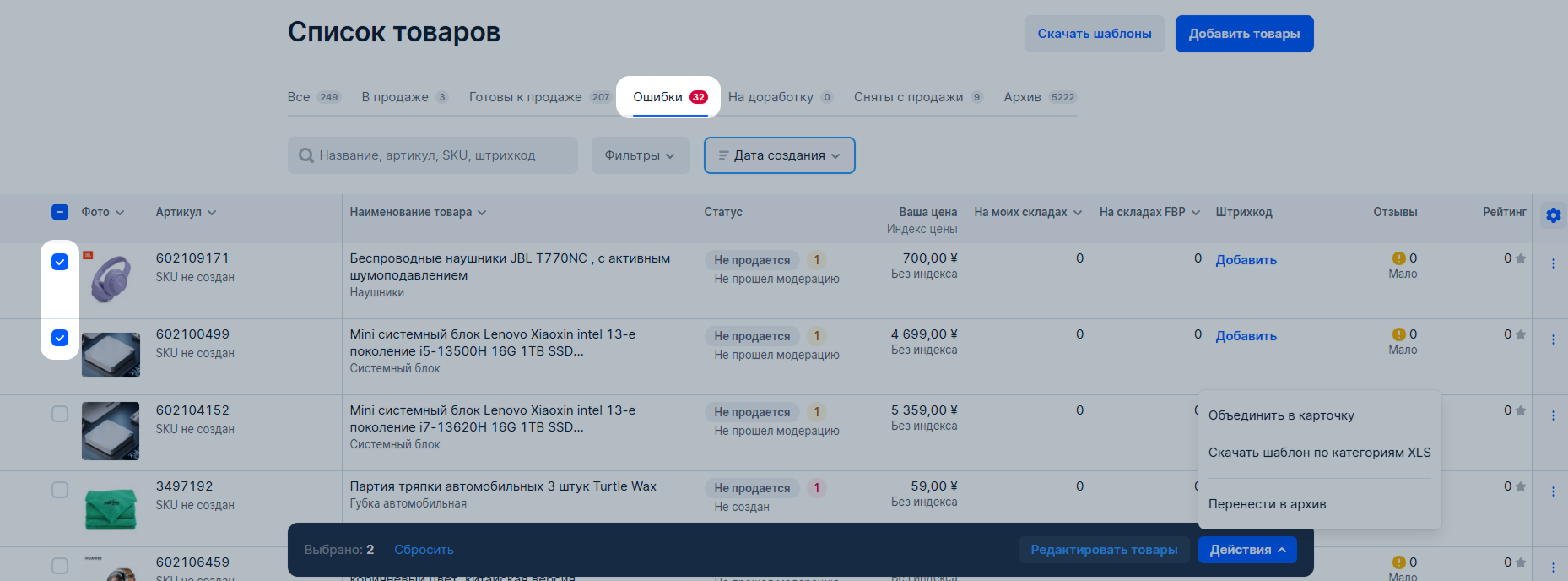
- Выберите Действия → Скачать шаблон по категориям XLS.
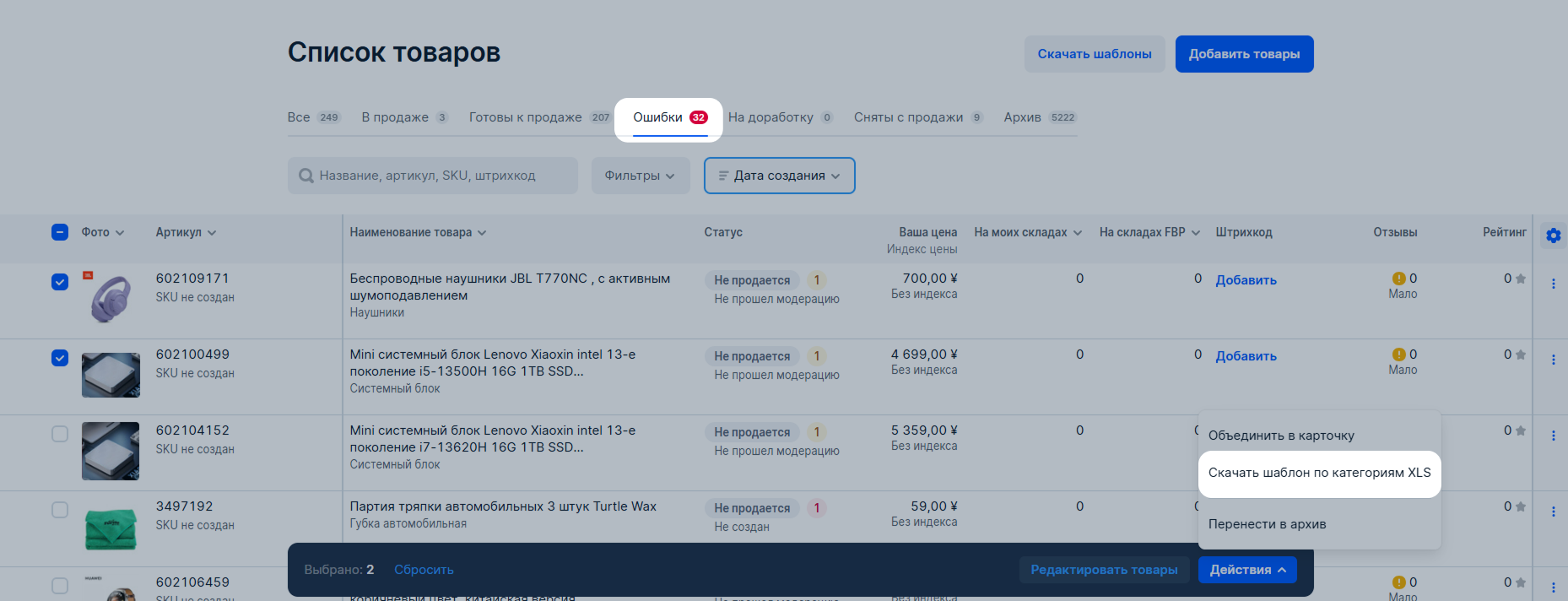
- Нажмите Открыть шаблоны или Скачать шаблоны →
 выберите нужный XLS-файл из Истории загрузок. Отчёт сохранится на вашем компьютере, в нем вы найдёте XLS-файлы со всеми товарами для каждой категории, в которой есть ошибки. Внесите необходимые правки в скачанном шаблоне.
выберите нужный XLS-файл из Истории загрузок. Отчёт сохранится на вашем компьютере, в нем вы найдёте XLS-файлы со всеми товарами для каждой категории, в которой есть ошибки. Внесите необходимые правки в скачанном шаблоне.
Товар не прошёл модерацию #
Если товар не прошёл модерацию, проверьте, что:
- Вы предоставили все необходимые документы:
- сертификаты, которые подтверждают право на продажу для брендовых товаров;
- документы, которые подтверждают качество продукции для товаров, попадающих под действие Постановления правительства РФ №982.
- Вы верно указали категорию и тип товара. Если они некорректны, архивируйте карточку и создайте новую.
- Название, описание и изображение товаров оформлены по правилам.
Подробнее о работе с товарами и требованиях к ним
Причина, по которой товар не прошёл модерацию, был запрещён или скрыт, отображается в разделе Товары → Список товаров на вкладках Ошибки и На доработку в поле Статус.
Если причина, по которой модератор отклонил товар, не указана в статусе, проверьте правильность заполнения характеристик товара по требованиям площадки и сохраните товар ещё раз.
Исправить ошибки #
Вы можете исправить ошибки:
-
В личном кабинете — перейдите на страницу Товары → Список товаров → Ошибки, в строке с товаром нажмите
 и выберите Редактировать товар.
Когда всё будет готово, нажмите Отправить — изменения отправятся на повторную модерацию. Если обнаружатся ошибки, которые не заметили ранее, отметим их в карточке товара в личном кабинете и на странице Товары → История обновлений в шаблоне.
и выберите Редактировать товар.
Когда всё будет готово, нажмите Отправить — изменения отправятся на повторную модерацию. Если обнаружатся ошибки, которые не заметили ранее, отметим их в карточке товара в личном кабинете и на странице Товары → История обновлений в шаблоне.
Подробнее о редактировании карточек товара -
В XLS-файле — скачайте ранее загруженный файл с товарами, исправьте его и загрузите заново. Для этого:
-
Перейдите на страницу Товары → Добавить товары → Через шаблон.
-
В блоке История обновлений в строке с нужным файлом нажмите
 , а затем — Скачать товары с ошибкой.
В файле исправьте поля с ошибками.
, а затем — Скачать товары с ошибкой.
В файле исправьте поля с ошибками.
-
В блоке Заполните шаблон выберите Excel, загрузите исправленный файл и нажмите Опубликовать. Модераторы проверят товары ещё раз.
-
Сколько длится модерация #
- Вы добавили новый товар — его проверят за 1–3 рабочих дня. До этого товар не показывается пользователям. Товар начнёт показываться, когда модерация пройдет успешно и вы поставите товар на склад Ozon или укажете количество на своём складе.
- Вы отредактировали товар, который раньше уже успешно прошёл модерацию — его проверят за 1 рабочий день. Во время проверки товар продолжает показываться. Если в отредактированном товаре найдут ошибки, его скроют.
- Товар не прошёл модерацию после добавления или редактирования, вы исправили ошибки и сохранили изменения — товар проверят за 1 рабочий день. До этого товар не показывается пользователям, его нельзя поставить на склад Ozon или указать количество на вашем складе.
Ошибки модерации #
В процессе модерации могут возникнуть ошибки, из-за которых товар не будет показываться на Ozon.

